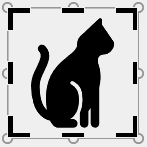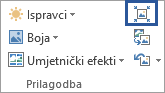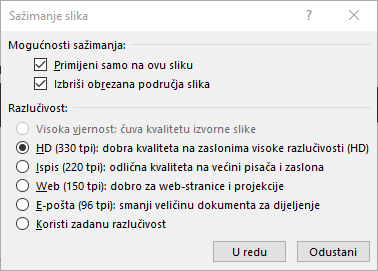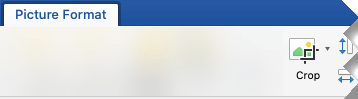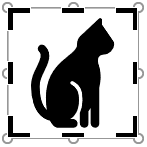Obrežite sliku da biste uklonili nepotrebne vanjske rubove.
-
Ako umjesto toga želite ukloniti pozadinu slike, pročitajte članak Uklanjanje pozadine slike.
-
Upute za povećavanje ili smanjivanje slike potražite u članku Promjena veličine slike.
Važno: Obrezani dijelovi slike ne uklanjaju se iz datoteke i mogu ih vidjeti drugi; uključujući tražilice ako je obrezana slika objavljena na internetu. Ako u području koje obrežete postoje osjetljivi podaci, izbrišite obrezana područja (pogledajte u nastavku), a zatim spremite datoteku.
Osim osnovnog obrezivanja margina, slike možete obrezati i u određene oblike i razmjere proporcija ili obrezati ispune slika unutar oblika (u programu Microsoft 365 za Mac i u novijim verzijama programa Office ).
Obrezivanje margina slike
-
Pomoću mogućnosti Umetanje > slike sliku dodajte uOffice datoteku (kao što su Word dokument, PowerPoint prezentacija ili Excel radnu knjigu).
-
Odaberite sliku, a zatim na kartici Oblikovanje slike odaberite gumb Obreži .
-
Na rubovima i u kutovima slike prikazat će se crne ručice za obrezivanje.
-
Obrežite sliku na jedan od sljedećih načina:
Opis
Akcija
Obrezivanje jedne strane
Bočnu ručicu za obrezivanje povucite prema unutra
Istodobno obrezivanje dviju susjednih strana
Kutnu ručicu za obrezivanje povucite prema unutra
Jednoliko istodobno obrezivanje dviju paralelnih strana
Pritisnite i držite tipku Ctrl pa bočnu ručicu za obrezivanje povucite prema unutra
Za proširivanje slika ili dodavanje margina oko slike povucite ručice za obrezivanje prema van umjesto prema unutra.
-
(Neobavezno) Da biste premjestili područje obrezivanje, promijenite područje obrezivanje povlačenjem rubova ili kutova pravokutnika za obrezivanje ili premještanjem slike.
-
Kada završite, pritisnite tipku Esc ili kliknite bilo gdje u dokumentu izvan slike.
Napomena: Alati za obrezivanje nisu dostupni za oblike, ali možete promijeniti veličinu oblika i pomoću alata za uređivanje točaka postići efekt sličan obrezivaču ili prilagođavati oblik. Dodatne informacije potražite u članku Uređivanje ili obrezivanje oblika pomoću točaka za uređivanje.
Obrezivanje u oblik, kao što je krug
Druge vrste obrezivanja
Odaberite naslov u nastavku da biste ga otvorili i pogledali detaljne upute.
Obrezivanjem slike u uobičajenu veličinu fotografije ili razmjer moći ćete je jednostavno umetnuti u standardni okvir za slike. Taj alat možete koristiti i da biste pretpregledali kako će slika pristajati u proporciju prije obrezivanja.
-
Pomoću mogućnosti Umetanje > slike sliku dodajte uOffice datoteku (kao što su Word dokument, PowerPoint prezentacija ili Excel radnu knjigu).
-
Odaberite sliku.
-
Odaberite Oblik slike, a zatim u grupi Veličina odaberite strelicu u odjeljku Obreži.
-
Na izborniku koji će se prikazati odaberite Razmjer proporcija, a zatim odaberite željeni omjer.
Pojavit će se pravokutnik za obrezivanje i pokazati kako će slika izgledati kada se obreže u odabranim proporcijama.
-
Ako želite, prilagodite područje obrezivanja pomoću ručica za obrezivanje.
-
Kada završite, pritisnite tipku Esc ili kliknite bilo gdje u dokumentu izvan slike.
Aplikacije Bojanje (u nekoliko verzija sustava Windows) i Bojanje 3D (u sustavu Windows 10) omogućuju vam obrezivanje slike. Otvorite sliku u aplikaciji. Na alatnoj traci vidjet ćete gumb Obreži. Pogledajte kratak videozapis s pregledom nekih značajki u aplikaciji Bojanje 3D.
Po zadanom, kada obrezivanje sliku, obrezana područja ostaju dio datoteke, skrivena od prikaza. No veličinu datoteke možete smanjiti uklanjanjem obrezanih područja iz slikovne datoteke. To je korisno i ako ne želite da drugi vide dijelove slike koje ste uklonili.
Važno: Ako izbrišete obrezana područja, a kasnije se predomislite, možete odabrati gumb Poništi
Uklanjanje obrezanih područja iz slikovne datoteke:
-
Odaberite slike iz kojih želite izbrisati obrezana područja.
-
Odaberite Oblik slike, a zatim u grupi Prilagodba odaberite Sažmi slike. Pojavit će se dijaloški okvir s prikazom mogućnosti sažimanja.
Ako nemate karticu Oblikovanje slike, provjerite jeste li odabrali sliku. Možda ćete morati dvokliknuli sliku da biste je odabrali i otvorili karticu Oblikovanje slike.
-
U odjeljku Mogućnosti sažimanja provjerite je li okvir Izbriši obrezana područja slika potvrđen.
Da biste uklonili obrezana područja samo iz odabrane slike ili slika, a ne i svih slika u datoteci, potvrdite okvir Primijeni samo na ovu sliku.
Odabrati možete i željenu razlučivost.
-
Odaberite U redu.
Savjet: Dodatne informacije o smanjivanju veličine datoteke slike i komprimiranju slika pročitajte u članku Smanjivanje veličine datoteke slike.
Pročitajte i ovo
Izrezivanje ili pokrivanje dijela slike
Dodavanje crteža u dokument programa Word
Smanjivanje veličine datoteke slike
Obrezivanje margina slike
-
Umetnite > slike da biste sliku dodali uOffice datoteku (kao što su Word dokument, PowerPoint prezentacija ili Excel radnu knjigu).
-
Odaberite sliku, a zatim karticu Oblikovanje slike na vrpci alatne trake.
-
Na kartici Oblikovanje slike odaberite Obreži.
Na rubovima i u kutovima slike prikazat će se crne ručice za obrezivanje.
-
Obreži sliku povlačenjem ručice za obrezivanje prema unutra. Ako povučete jednu od kutnih ručica, ona istovremeno obrezivanje dvije susjedne strane.
-
Kliknite izvan slike da biste prikazali obrezanu sliku.
Napomena: Kada obrežete sliku, obrezani dijelovi bit će skriveni, ali ostaju dio slikovne datoteke. Da biste trajno uklonili obrezani dio i smanjili veličinu slike, pogledajte odjeljak dolje na ovoj stranici s nazivom Brisanje obrezanih područja slike.
Obrezivanje na određeni oblik
Pročitajte članak Obrezivanje slike tako da stane u oblik.
Brisanje obrezanih područja slike
Po zadanom, čak i obrezivanje dijelova slike, obrezani dijelovi ostaju dio slikovne datoteke. No veličinu datoteke možete smanjiti uklanjanjem obrezivanja iz slikovne datoteke. To je korisno i ako ne želite da drugi vide dijelove slike koje ste uklonili.
Važno: Brisanje obrezanih područja slike nije moguće poništiti. Zato biste to trebali učiniti samo kada budete sigurni da ste izveli sva željena obrezivanja i promjene.
Uklanjanje obrezanih područja slikovne datoteke:
-
Odaberite slike iz kojih želite izbrisati obrezana područja.
-
Na kartici Oblikovanje slike odaberite Sažmi slike
(Ako se kartica Oblikovanje slike ne prikazuje, provjerite jeste li odabrali sliku.)
-
Potvrdite okvir Izbriši obrezana područja slika.
Da biste uklonili obrezane dijelove samo iz odabranih slika, a ne i svih slika u datoteci, odaberite Samo odabrane slike.
Pročitajte i ovo
Umetanje slika u sustavu Office za Mac
Promjena veličine slike, oblika, tekstnog okvira ili WordArt objekta
Kontrola prelamanja teksta oko objekata u programu Word za Mac
U Word za web i PowerPoint za web možete napraviti osnovno obrezivanje slika – skraćivanje neželjenih margina slike. No samo aplikacije za radnu površinu mogu izbrisati obrezana područja sa slike.
Obrezivanje slike
-
Odaberite sliku koju želite obrezati.
-
Na vrpci odaberite karticu Slika.
-
Odaberite strelicu prema dolje uz mogućnost Obreži
Na rubovima slike prikazuju se crne ručice za obrezivanje.
-
Mišem pokažite na ručicu za obrezivanje, a zatim kliknite i povucite prema unutra da biste obrezali marginu slike.
-
Kada završite s obrezivanjem margina, kliknite izvan granice slike da biste spremili promjene.
Važno: Obrezani dijelovi slike ne uklanjaju se iz datoteke i mogu ih vidjeti drugi; uključujući tražilice ako je obrezana slika objavljena na internetu. Samo Office aplikacije za radnu površinu imaju mogućnost uklanjanja obrezanih područja iz slikovne datoteke u podlozi.
Obrezivanje slike radi umetanja u oblik
Detalje potražite u članku Prilagodba slike unutar oblika.